※当サイトはアフィリエイトプログラムによる収益を得ています。
VAIO A12の実機レビュー

| CPU | Core i7-8500Y Core i5-8200Y Core m3-8100Y Celeron 3965Y |
|---|---|
| メモリ | 最大16GB |
| ストレージ | SATA / PCIe SSD |
| 液晶サイズ | 12.5型 |
| 液晶種類 | FHD 光沢 タッチ |
| 質量 ※ | タ:607g~ タ+キ:1.099kg~ タ+キ(バ):1.209kg~ |
| バッテリー ※ |
タ:最大8.5時間 タ+キ:最大8.1時間 タ+キ(バ):最大15.0時間 |
| LTE | 対応モデルあり |
| 価格 | 15万円台~(税別) |
※タ:タブレット
※キ:キーボード接続時
※バ:セカンドバッテリー搭載時
ついに出た!実用的なセパレート型2 in 1 PC
VAIO A12は、液晶部分が外れて、タブレットとしても使えるセパレート型の2 in 1 PCです。
既存のセパレート型の2 in 1 PCは、Atomプロセッサーで性能が非常に低かったり、クリエイター向けで性能が高すぎたり、質量が重すぎたりと、なかなか一般用途向けの製品がありませんでした。
VAIO A12は、Uシリーズには及ばないYシリーズではあるもののCoreプロセッサーを搭載し、質量は1.099kgと比較的軽量で、ビジネスパーソンにも使いやすい構成のモバイルPCです。
また、液晶を閉じたままタブレット部を外せたり、キーボードがワイヤレスで使えたり、スマホ用充電器で充電出来たりと、痒い所にも手が届くようになっています。
レビュー機は、当サイトの購入品です。今回は次の構成でレビューをしています。
レビュー機の構成
Core i5-8200Y、8GBメモリ、128GB SATA SSD
目次
お忙しい方は、「VAIO A12の特徴」のみお読みください。
VAIO A12の特徴
新しいギミックの2 in 1 PC
VAIO A12は、セパレート型の2 in 1 PCです。タブレット部(液晶部分)が取り外せることで、ノートPCとしても、タブレットとしても使用することが可能です。

ただ、普通のセパレート型2 in 1 PCと違い、VAIO A12は、今までとは異なる新しいギミックを搭載した製品です。
まずは、既存製品の問題点を見ていきます。Surface Proのような自立スタンド+キーボード付きの製品は、膝の上や新幹線のテーブルなどの狭い場所では使いにくく(下の左図)、キーボードドックにタブレットを差し込んで使う製品は、角度調整ができず(下の中図)、Surface Bookのようなヒンジ付きの製品は、タブレット部が重いため後ろにひっくり返りやすく、重量バランスを保つためにキーボード部も重くせざるを得ず全体重量が増える(下の右図)という問題がありました。

この既存のセパレートタイプの2 in 1 PCの欠点を解消するために、VAIO A12では、スタビライザー フラップというものを搭載し、キーボード部分を軽く(全体を軽量化)しつつもバランスをとり液晶が倒れないようになっています。自立スタンドを使用せず、普通のノートPCと同様に角度調整も可能で、ヒンジ部分も小さくなっています。

液晶を閉じると、スタビライザー フラップも閉じるようなギミックになっており、一般的なノートPCとそれほど変わらない厚みになっています(ただ若干背面が長くなってしまう)。


スタビライザー フラップの拡大図を下に掲載します。板のような上を出っ張った部分が滑るような仕組みになっています。液晶を開閉してみても、動かしづらいということはなく、普通に開閉できました。


ただ、スタビライザー フラップが付いていることにより、確かに後ろに転倒しにくくはなっていますが、「液晶はそれほど傾かないな」と感じました。下図に、他のセパレートタイプの 2 in 1 PCと、液晶を最も開いた時の角度を比べてみましたが、VAIO A12は、他社製品とほとんど変わりません。と言っても、このくらい開けば、通常の利用では困らないと思います。

以上、既存セパレート型2 in 1 PCの問題点と、VAIO A12のギミックの特徴を説明しました。ただ、既存2 in 1PCも、普通に使っている分には後ろにひっくり返ることはあまりなく、レッツノート XZ6のように軽い製品もあり、正直に言うと、スタビライザー フラップを搭載したことで、今までの2 in 1 PCより大きく便利になったとは感じません。
VAIO A12のメリットはむしろ、次以降に紹介する部分にあると、個人的には思います。
液晶をとじたまま、タブレットを外せる
VAIO A12の便利な点としては、液晶を閉じたまま、タブレット部分を取り外せるというところがあります。
一般的なセパレートタイプの2 in 1 PCは、タブレット部が勝手に外れないように、リリーススイッチが付いています。ただし、従来製品は、カバンからタブレット部だけ取り出したいとき、キーボード部ごと製品を取り出し、液晶を開いてからリリーススイッチをスライドさせ、ロックを解除してタブレット部を分離する必要がありました。
一方、VAIO A12は、キーボード側だけでなく、天面側にもリリーススイッチが付いているので、液晶を閉じたままロックを解除でき、タブレット部だけを取り出すことが可能です。
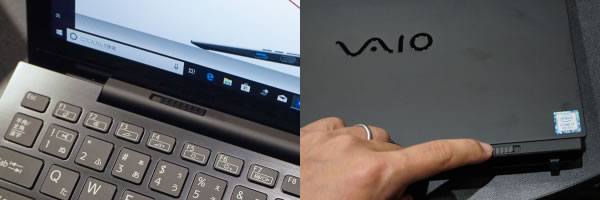
しかも、片手でも操作でき、使いやすい作りになっていると思います。

キーボードがワイヤレスで使える
タブレット部を分離しているときに、キーボードがワイヤレスで使用できる点も地味に便利です。例えば、ペンでイラストなどを描きつつ、キーボードでショートカットを使うケースです。また、製品発表会では、営業が、お客さんと画面を共有して見つつ、キーボードで決定事項を入力するといった使い方も紹介されていました。
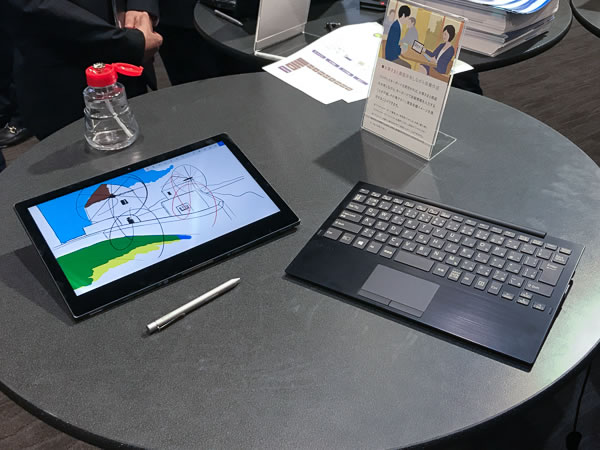
ワコム製ペンが使える
VAIO A12は、デジタイザースタイラスペンを使うことができます。ペンはオプションで選択できます。筆圧検知は4,096段階、傾き検知はありません。単6電池を用いた電池式で、ワコムAES方式を採用しています。

なお、タブレット自体は傾き検知にも対応しているそうです。ワコムAESの傾き検知に対応したペン「DELL PN579X」を使ってみたところ、傾きを検知していました。ちなみに、AESペンで有名なワコム BAMBOO Inkは、ペンが対応していないため傾きは検知しません。
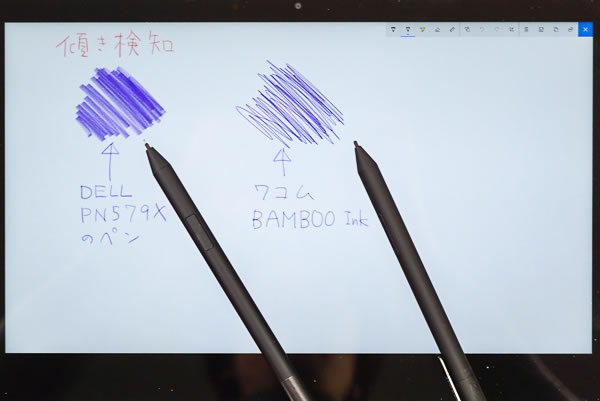
スマホ用の充電器などで充電することが可能
VAIO A12は、「5V」のスマホ用の充電器やモバイルバッテリーを用いて、PCの充電もできます。接続端子はUSB Type-Cです。バッグに小型の5V充電器を忍ばせておけば、いざというときにPCを充電することができます。
ただ、一般的な5V充電器は電力量が低いので、充電には時間がかかります。メーカーさんの話によれば、スマホ用の充電器などは緊急用と考え、実際には27W以上の容量の充電器などを推奨するとのことでした。
本記事の中盤では、5V充電器で、1時間でどのくらい充電できるかテストしています。詳細は「USB Type-C 充電器 / ドックの動作テスト」をご覧ください。

セパレート型の2 in 1としては軽い1.099kg~の質量
タブレット部が分離するセパレート型の2 in 1 PCは、ドッキング部分のギミックを備えて、さらにノートPC形状時のバランスを保つために質量が重くなる傾向がありますが、VAIO A12は、約1.099kg~と軽くなっています。
なお、キーボード部にバッテリーを搭載していない場合は約1.099kg、バッテリーを搭載している場合は約1.209kgとなります。その差は約110gしかありませんが、バッテリー駆動時間は2倍近く増えるので、個人的にはバッテリーを搭載しているキーボード部のほうがおすすめです。

LTEモジュールも選択可能
VAIO A12は、LTE対応モデルを選択することができます。格安SIMなどを入れることで、どこでもインターネットを利用することが可能です。なお、以前、筆者が「VAIOオリジナル LTEデータ通信SIM」を試したときは、まだ利用者が少ないためか、かなり速い通信速度が出ていました。VAIOのノートパソコンを購入するなら、「VAIOオリジナル LTEデータ通信SIM」がおすすめです。
SIMカードサイズは、microSIMです。nanoSIMではないためご注意下さい。

LTEバンドは、1,2,3,4,5,7,8,12,13,17,18,19,20,21,25,26,28,29,30,38,39,40,41,66に対応しています。下表の通り、国内の特に重要なLTEバンド(ピンクのセル)には全て対応しており、どのSIMを使っても問題ないと思います。
| 国内の主なLTEバンド | ||||||||||
| 1 | 3 | 8 | 11 | 18 | 19 | 21 | 26 | 28 | 41 | 42 |
| 〇 | 〇 | 〇 | 〇 | 〇 | 〇 | 〇 | 〇 | 〇 | ||
ドコモ回線の重要なバンド・・・バンド1、3、19
au回線の重要なバンド・・・バンド1、18(26)
ソフトバンク回線の重要なバンド・・・バンド1、3、8
搭載されていたLTEモジュールは「Telit LN940 Mobile Broadband」でした。
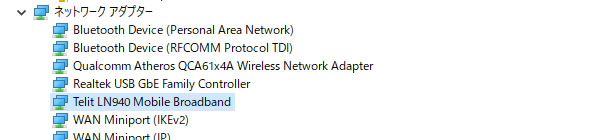
BIGLOBEの格安SIMを挿入し、簡単にLTE通信を試してみましたが、普通の速度が出ていました。また、8時間スリープ状態にし、復帰後、LTEにつながるまでの速度も、約15秒とまずまずでした。

豊富なインターフェース
VAIO A12 は、インターフェースも豊富です。フルサイズUSB、USB Type-C、HDMIはもちろん、LANやVGAポートまで搭載しています。ビジネスシーンでも困ることはないでしょう。

拡張クレードルもオプションで販売
VAIO A12は、拡張クレードルもオプションで販売されています。タブレット部をクレードルに接続することで、外部モニター、キーボード、マウス、LANケーブルなどを一度に接続することが可能です。
ただ、こういった使い方をする場合、メインPCとして使うということになると思いますが、メインPCにするには、CPU性能がやや非力かもしれません。


液晶ディスプレイのチェック
液晶ディスプレイのチェックです。
最大輝度は、348cd/m2とやや高めです。
視野角は広いです。

カラーマネージメントツールによるガンマ補正曲線です。やや寒色系の画面であることが分かります。
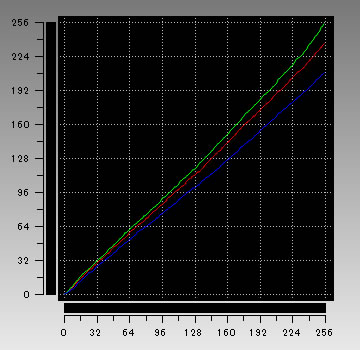
色域はノートパソコンとしてはやや広いです。
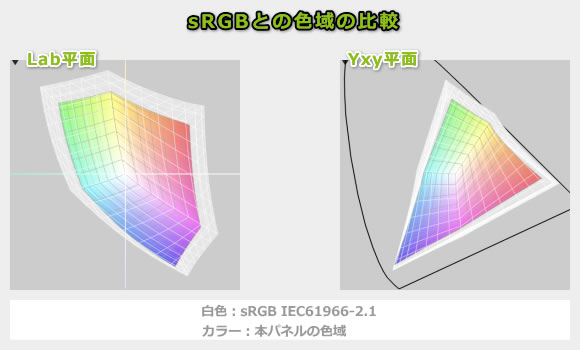
画素形状です。ギラつきはありません。近くで見ると斜めの電極線が見えますが、普通に使っている分には気になることはないでしょう。
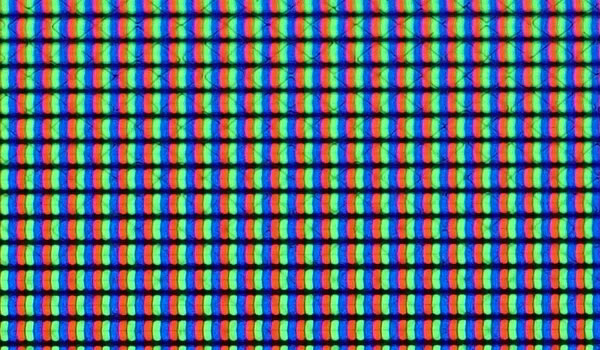
光沢液晶ですので、映り込みがあります。

キーボードおよびタッチパッドのチェック
キーボードとタッチパッドのチェックです。
メーカー仕様表では、キーピッチが約19mm、キーストロークが約1.2mmとなっています。タイピングするとわずかにたわみますが、底付きの衝撃は少なく普通に打てます。特別小さいキーはなく、キー配列も標準的です。


タッチパッドは面積がやや小さめです。クリックボタンは普通の力で押せますが、クリック音がやや大きいです。

パフォーマンスのチェック
パフォーマンスのチェックです。
CPU
CPUはYシリーズの第8世代インテルCoreプロセッサーなどを搭載しています。現在主流のUシリーズのCoreプロセッサー、例えば、Core i5-8250Uと比較すると、ベンチマークスコアは半分以下です。高い数値ではありません。Webサイト閲覧、文書作成など、ビジネスマンが一般的に行うような作業であれば問題なく使えるスペックではありますが、画像編集や動画編集などをするのであれば、物足りないスペックです。
~ CINEBENCH R15 マルチコア ~
※[レビュー機で計測]と書かれたCPU以外は、他のPCで計測した代表値です
グラフィックス
外部グラフィックスは搭載していないため、ゲームや動画編集などには不向きですが、一般的なビジネスマンが使うソフトであれば、問題なく動作します。
~ 3D Mark Time Spy - Graphics score ~
※[レビュー機で計測]と書かれたグラフィックス以外は、他のPCで計測した代表値です
ストレージ
ストレージは、SATA SSDもしくはPCIe SSDを選択でき、OSやアプリの起動などが高速です。ビジネス用途であれば、どちらのSSDでも構わないと思います。
~ CrystalDiskMark Seq Q32T1 Read [MB/s] ~
※[レビュー機で計測]と書かれたストレージ以外は、他のPCで計測した代表値です
レビュー機で計測したベンチマーク
以下、レビュー機で計測したベンチマーク結果を掲載します。
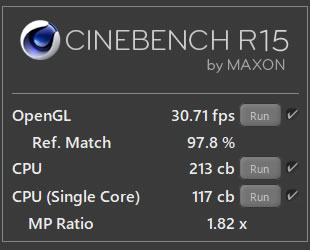
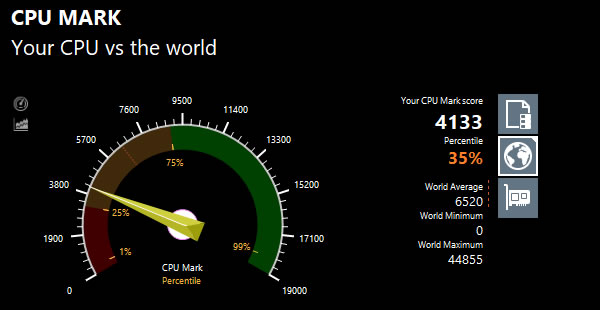
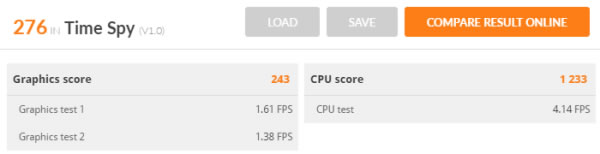
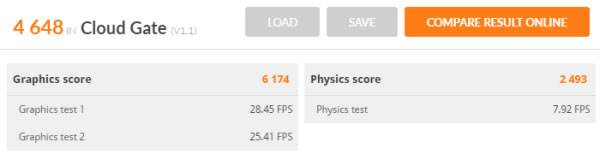
| Core i5-8200Y Intel UHD 615 |
|
| x265でエンコード (※1) | 1時間6分47秒 |
| NVENCでエンコード (※2) | ― |
| QSVでエンコード (※3) | 6分54秒 |
※1 "4K"や"8K"にも対応したx264の後継のエンコーダー。エンコードは遅いが画質が綺麗
※2 NVIDIAのKeplerコア以降のGPUに搭載されるハードウェアエンコーダー
※3 CPU内蔵のハードウェアエンコーダー

USB Type-C 充電器 / ドックの動作テスト
USB Type-Cポートを利用して、純正以外の充電器やドックが使えるかを試しました。

前述しましたが、スマホ向けの5Vの充電器でも充電可能です。Power Delivery対応の充電器を使っても、もちろん充電可能でした。外部モニターへの出力もできました。ただ、今回試した限りでは、ThinkPadのドックはLANの拡張などできないケースもありました。ドックを使用したい際は、純正の拡張クレードルを使う方がいいと思います。
なお、ちょっと試しただけなので、細かいチェックはしていません。長期間使ったりすると不具合があるかもしれません。また、純正品以外の充電器で充電し、故障しても当サイトでは責任を取れません。ご了承下さい。
| 充電できるか? | 外部モニター / LANの拡張 |
||
| ドック | ThinkPad USB Type-C ドック | 〇 | 外部モニターのみ |
| ThinkPad Thunderbolt 3 ドック | 〇 | × | |
| PD充電器 ※1 |
ZHOULX 充電器(65W) | 〇 | ― |
| AUKEY 充電器(46W) | 〇 | ― | |
| スマホ向け 充電器 ※2 |
ANKER 充電器(5V/2.4A) | 〇 | ― |
| AUKEY 充電器(5V/2.4A) | 〇 | ― | |
| UGREEN 充電器(5V/3A) | 〇 | ― | |
| モバイル バッテリー |
Anker PowerCore 10000(5V/2.4A) | 〇 | ― |
| Anker PowerCore Speed 20000 PD(24W) | 〇 | ― | |
| その他 | USB C-DPケーブルで外部モニター接続 | ― | 〇 |
※2 スマホやタブレット向けの5Vの充電器
5V充電器でどのくらい充電できる?

5V充電器(AUKEY製)を使い1時間でどの程度充電できるかを試した結果が下表です。「シャットダウン時」、「アイドル時」、「動画再生時」の3つの状態で確認しました。また、参考までに46WのPD(PowerDelivery)対応充電器で充電したときの時間も掲載しています。
本製品をシャットダウンした状態なら1時間で25%、アイドル状態なら1時間で15%充電しました。ただし、動画を再生し負荷をかけると、充電残量は減らないものの、増えることもありませんでした。
なお、46WのPD充電器なら、動画を再生していても、1時間で68%も充電されました。
5V充電器は、充電時間は速くありませんが、緊急時には十分使えると思います。なにより手の平サイズですので、カバンに常に入れておいても邪魔になりません。
質量のチェック
VAIO A12の質量のチェックです。
メーカーの仕様値は次のようになっています。セパレート(デタッチャブル)タイプの2 in 1 PCとしては、やや軽いと思います。
| タブレットのみ | キーボード装着時 | |
| キーボードユニット 2ndバッテリーあり/ワイヤレス機能搭載 |
約608g~622g | 約1.209kg ~1.223kg |
| キーボードユニット 2ndバッテリーなし/ワイヤレス機能なし |
約607g~622g | 約1.099kg ~1.114kg |
なお、当サイトによる計測値は次の通りです。今回は、2ndバッテリーあり/ワイヤレス機能搭載のキーボードユニットでテストしています。


バッテリー駆動時間のチェック
バッテリー駆動時間のチェックです。
当サイトで確認したところ、タブレット側に23.4Wh、2ndバッテリーありのキーボード側にも23.4Whのバッテリーが搭載されていました。なお、2ndバッテリー無しのキーボードにはバッテリーは搭載されていません。
タブレット単体ではそれほど長い駆動時間ではありません。2ndバッテリーありのキーボード装着時は、他のモバイルノートパソコンと比較して、普通の駆動時間ではないかと思います。
| タブレットのみ | キーボード装着時 | |
| PCMark 8 Work テスト ※1 | 3時間15分 | 5時間53分 |
| 動画再生時 ※2 | 4時間50分 | 8時間33分 |
※1 ブラウザでのショッピング/大量の画像閲覧、文書作成、表計算、ビデオチャットなどを実行
※2 ローカルディスクに保存した動画(解像度:720x480)を連続再生
以下、静音性、パーツの温度、表面温度、消費電力を計測していますが、搭載するパーツの種類によって結果は変わります。
静音性のチェック
動作音(静音性)のチェック結果です。
全体的に、低めの動作音だと思います。

部屋を極力無音にしたときの騒音値:20.0dB
※無響室で測定したわけではないので、数値は不正確です
※CPU使用率およびGPU使用率は平均値です
左から1番目:アイドル時(何も操作していない状態)
左から2番目:動画再生時(解像度:720x480で実行)
左から3番目:PowerDirector の編集画面でエフェクトを追加しプレビュー再生
左から4番目:TMPGEnc Video Mastering Works でエンコードした時(x265)
参考までに、当サイトで使用している騒音計が表示する騒音値の目安を掲載します。

パーツの温度のチェック
各パーツの温度のチェック結果です。もし、あまりにも温度が高いと、パーツの寿命や動作の安定性に影響します。
普通の温度です。
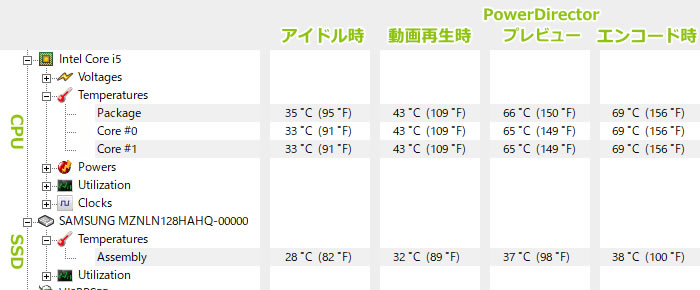
※PCの状態は「静音性のチェック」のときと同じです
表面温度のチェック
本体の表面温度のチェック結果です。
キーボード側にCPUなどのパーツが無いため、タイピング中に不快に感じることはありません。ここは、セパレートタイプの2 in 1 PCのメリットだと思います。
今回、タブレットの裏側の温度を計測しましたが、低負荷の状態であれば、手で持って使っても問題ない温度です。高めの負荷をかけると熱く感じると思います。

※PCの状態は「静音性のチェック」のときと同じです
消費電力のチェック
消費電力のチェック結果です。数値は変動しますが、確認できた最も高い数値を掲載しています。
低めの消費電力です。

※PCの状態は「静音性のチェック」のときと同じです
※確認できた中で、最も高い消費電力を掲載しています
外観のチェック
VAIO A12の外観写真を掲載します。
メーカーさんの話では、キーボード面がアルミ、天板がマグネシウム、底面が樹脂製とのことでした。
カラーラインナップは次の2種類です。 シルバーのほうが指紋は目立たず実用的ですが、ブラックのほうがプロフェッショナル感があってかっこいいです。



天板はどちらもブラックです。

底面もどちらもブラックですが、スタビライザー フラップは色が異なります。

パームレストにはヘアライン加工が施されています。

シルバーのモデルを、大きな画像で見ていきます。まずは正面の画像です。

天板です。

背面部分の画像です。

タブレット部を切り離したときの画像です。

画面サイズが大きいせいか、片手で持っても軽く感じます。

指紋認証装置は、右側面の音量ボタンの間にあります。
スピーカーも側面にありますが、音質はそれほど良くありません。勝手に点数を付けると10点満点で4点といったところです(筆者の主観的評価です)。

オプションで、リアカメラも搭載することができます。

底面カバーを外したときの画像です(展示イベントにて撮影)。M.2 SSDは換装できそうですが、メモリはオンボードなので交換できません。

ACアダプターは、普通のサイズで、USB Type-Cではなく、専用のコネクタです。


まとめ
VAIO A12は、スタビライザー フラップを搭載した新しいギミックの2 in 1 PCです。
ただ、個人的には、このギミックが搭載されたことで、他社製品よりも特別便利になったような点はあまりありません。それよりも「液晶をとじたまま、タブレットを外せる」、「キーボードがワイヤレスで使える」、「スマホ用の充電器などで充電することができる」といった点が、他社製品よりも優れた点であると思います。
また、セパレート型の2 in 1 PCは、元々数が少なく、あってもCPUがAtomであったり、逆にGTX 1050などを搭載し過剰スペックであったり、価格が20万円以上して高すぎたりと、一般ユーザーに合う製品はほとんどありませんでした。そういった意味で、VAIO A12は、一般ユーザーにちょうどよいスペックで、価格も高すぎず、万人受けしやすい製品かなと思います。
最近は、セパレート型の2 in 1 PCよりも、液晶が360度回転するコンバーチブル型の2 in 1 PCや、Surfaceのように自立スタンドを搭載しキーボードカバーを取り付けるタイプの2 in 1 PCの人気が高いように感じます。そんな中でも、(メーカーさんの話では)VAIO A12は結構人気があり、売れているそうです。
詳細・購入はこちら

VAIOストア(VAIO A12)
当サイト限定キャンペーン
VAIO SX14、SX12専用のぞき見防止フィルター無料のキャンペーンコード
the比較限定で、VAIO SX14およびSX12の専用のぞき見防止フィルターが無料となるキャンペーンコードを提供します。ご購入の際はご活用下さい。
VAIO SX14のキャンペーンコード:HIKAKU5000
VAIO SX12のキャンペーンコード:HIKAKU5000S

1975年生まれ。電子・情報系の大学院を修了。
2000年にシステムインテグレーターの企業へ就職し、主にサーバーの設計・構築を担当。2006年に「the比較」のサイトを立ち上げて運営を開始し、2010年に独立。
毎年、50台前後のパソコンを購入して検証。メーカーさんからお借りしているパソコンを合わせると、毎年合計約150台のパソコンの実機をテストしレビュー記事を執筆。
関連ページ

タブレットへ変形することができる2 in 1 PCの比較ページ。YOGAシリーズ、Surfaceシリーズなどの名機や、コスパの高い製品などを紹介。

VAIOのパソコンの一覧ページ。各製品の特徴や、おすすめ製品の紹介。各製品のレビュー記事もあり。

モバイルノートパソコンの比較ページ。ThinkPadやレッツノートなどの人気の製品や、液晶サイズ別に製品を掲載しています。

